Näppäimistösovellusten, kuten Swype tai Gboard, faneille, joiden avulla voit liu'uttaa sormiasi näppäinten päällä Luo sanoja yhden kirjaimen kirjoittamisen sijaan, iPadOS: n ja iOS: n uusi QuickPath-vaihtoehto on loistava ominaisuus.
QuickPathilla voit yksinkertaisesti pyyhkäistä sanan kirjainten yli ja näet "polun" samalla tavalla kuin näet. Sana ponnahtaa sitten viestiisi, asiakirjaasi tai sähköpostiisi. Tämä voi tehdä kirjoittamisesta paljon nopeampaa, etenkin niille, jotka eivät ole aivan ketterät mobiililaitteidensa näppäimistöillä.
Tässä on iPhonen tai iPadin QuickPath-näppäimistöominaisuuden nivelet, outs, ominaisuudet ja vaihtoehdot sekä kuinka saat suurimman osan siitä.
Liittyvät:
- Tiedostojen pakkaaminen ja purkaminen iPadissa iPadOS: n avulla
- iPadOS: n avulla voit mukauttaa aloitusnäytön sovelluskuvakkeita
- Ilmoitusten avaaminen jaetussa näytössä iPadOS: ssa
Sisällys
- Ota QuickPath käyttöön näppäimistölläsi
-
Käytä QuickPath-ohjelmaa näppäimistölläsi
- Voit pyyhkäistä QuickPathilla ja kirjoittaa iPadilla tai iPhonella samanaikaisesti napauttamalla!
- Entä numeroiden tai välimerkkien lisääminen QuickPath-kirjoituksella iPhonessa, iPadissa tai iPodissa?
-
Avain QuickPathiin iPadissa
- Aiheeseen liittyvät julkaisut:
Ota QuickPath käyttöön näppäimistölläsi
Varmista, että ominaisuus on käytössä ja valmis käyttöön, siirtymällä asetuksiin ja toimimalla sitten seuraavasti.
- Sinun asetukset, valitse Kenraali.
- Napauta Näppäimistö.
- Vieritä alas kohtaan ja varmista, että kytkin on käytössä (vihreä). Liu'uta kelluva näppäimistö kirjoittaaksesi.
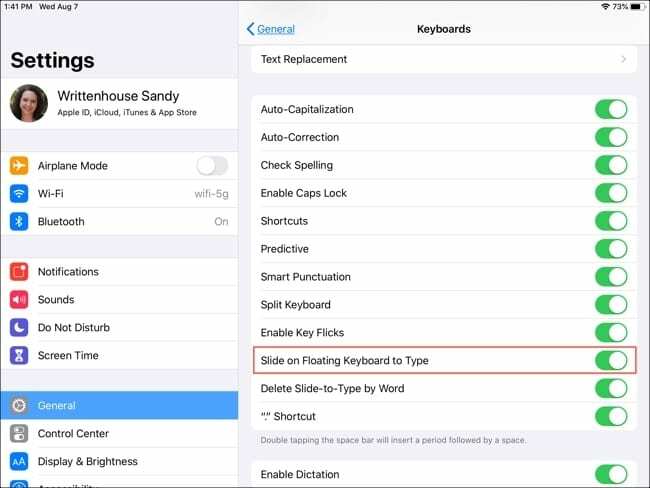
Huomaat, että aivan alla oleva asetus on yksi Poista Slide-to-Type Wordin avulla. Tämä on valinnainen asetus, joka sopii yllä olevan asetuksen kanssa. Jos otat tämän käyttöön, voit kirjoittaa pyyhkäisemällä napauttamalla poistopainiketta kerran poistaaksesi koko kirjoittamasi sanan. Siistiä, eikö?
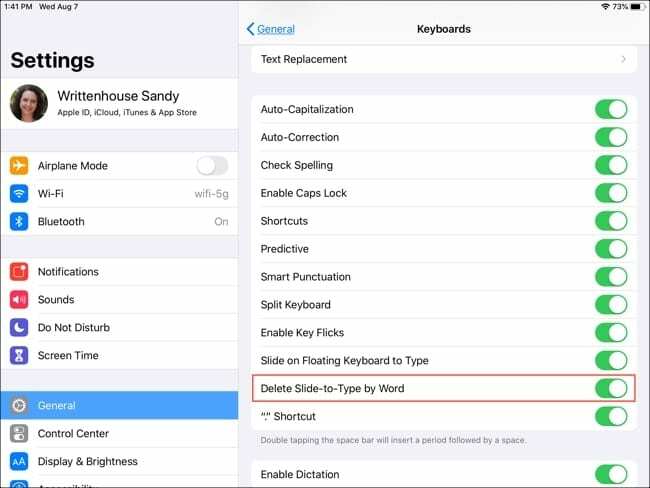
Vaikka tämä Poista Slide-to-Type Wordin avulla asetus voi olla kätevä, se voi myös olla hieman hankala. Jos valitset yhden ennustetuista sanoista, siihen lisätään välilyönti jälkeenpäin. Joten poistopainike ei poista koko sanaa. Mutta jos pyyhkäisemällä sanaa huomaat tarvitsevasi toisen, ominaisuus toimii hienosti ja on varsin kätevä!
Käytä QuickPath-ohjelmaa näppäimistölläsi
Vaikka tämä Apple iPad-, iPhone- tai iPod-näppäimistön pyyhkäisyominaisuus on hyvä lisä, sinun on pidettävä mielessä, että se toimii vain iPadin kelluvalla näppäimistöllä.
Tämä on valitettavaa, ja toivottavasti Apple lisää toiminnallisuuden käytettäessä täysikokoista iPad-näppäimistöä. Se on kuitenkin edelleen varsin hyödyllistä, ja näin.
Kun otat iPadin kelluvan näppäimistön käyttöön ja muutat sen pieneksi neliöksi, olet valmis pyyhkäisemään.
Muista, että voit siirtää kelluvaa näppäimistöä minne tahansa näytölläsi, joten aseta se sinne, missä sinulle parhaiten sopii. Täyteen tietoja kelluvan näppäimistön käyttöönotosta, poistamisesta käytöstä ja siirtämisestä, tutustu hyödylliseen oppaaseemme.
Kirjoita sana pyyhkäisemällä sormesi jokaisen kirjaimen läpi. Näet pyyhkäisemiesi kirjainten "pikapolun". Tämä tekee kirjoittamisesta erittäin helppoa yhdellä kädellä, vaan yhdellä sormella.

Joten jos siirrät kelluvan näppäimistön näytön reunaan, voit itse kirjoittaa tarvitsemasi vain yhdellä peukalolla, kun pidät iPadia kädessä!
Voit pyyhkäistä QuickPathilla ja kirjoittaa iPadilla tai iPhonella samanaikaisesti napauttamalla!
iPadOS: n avulla voit kirjoittaa vuorotellen pyyhkäisemällä tai napauttamalla.
Voit vaihtaa QuickPathin ja näppäinkohtaisen kirjoittamisen välillä milloin tahansa, jopa keskellä lausetta. Lisäksi voit käyttää ennakoivia sanoja näppäimistön yläpalkissa samalla tavalla ja milloin tahansa.
Entä numeroiden tai välimerkkien lisääminen QuickPath-kirjoituksella iPhonessa, iPadissa tai iPodissa?
Valitettavasti QuickPath-ominaisuus ei tällä hetkellä sisällä pääsyä välimerkkien alivalikkoon, kuten monet kolmannen osapuolen pyyhkäisynäppäimistöt tekevät. Ja se on iso laiminlyönti! 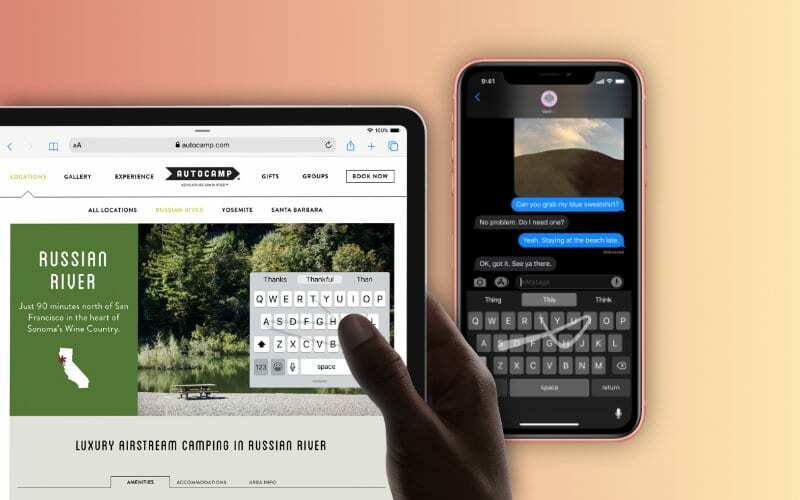
Et voi pyyhkäistä mihinkään muuhun merkkiin, mukaan lukien numerot, välimerkit tai muut merkit, jotka eivät ole osa QuickPathin näyttönäppäimistöä!
Toistaiseksi saamme vain pisteen (.) symbolin. Kaksoisnapauttamalla välilyöntiä lisätään piste sanan perään. Mutta se on kaikki mitä meillä on tällä hetkellä.
Ilman välimerkkejä tai numeropikanäppäintä, se tekee QuickPathin käytöstä hieman hankalampaa tehtävissä, kuten syöttämisessä osoitteita, salasanoja, puhelinnumeroita tai mitä tahansa muuta, joka sisältää numeroita, välimerkkejä tai muuta erikoista hahmot!
Avain QuickPathiin iPadissa
Jotta saat kaiken hyödyn irti tästä hyödyllisestä ominaisuudesta, tärkeintä on asettaa kelluva näppäimistö mukavimpaan paikkaan käyttääksesi sitä sormea, jota sinun on helpoin pyyhkäistä.
Kerro meille mielipiteesi QuickPath-näppäimistöstä ominaisuus iPadOS: ssä alla olevissa kommenteissa!

Sandy työskenteli useita vuosia IT-alalla projektipäällikkönä, osastopäällikkönä ja PMO-johtajana. Sitten hän päätti seurata unelmaansa ja kirjoittaa nyt teknologiasta kokopäiväisesti. Sandy pitää a Tieteen kandidaatti tietotekniikassa.
Hän rakastaa teknologiaa – erityisesti – upeita pelejä ja sovelluksia iOS: lle, ohjelmistoja, jotka helpottavat elämääsi, ja tuottavuustyökaluja, joita voit käyttää joka päivä sekä työ- että kotiympäristöissä.
Hänen artikkelinsa ovat olleet säännöllisesti esillä osoitteessa MakeUseOf, iDownloadBlog ja monet muut johtavat teknologiajulkaisut.